win7如何快速退出u盘_win7快速退出u盘的图文步骤
更新日期:2024-03-21 08:43:12
来源:转载
手机扫码继续观看

我们使用电脑退出u盘的时候都需要点击安全删除硬件之后才能够完成退出,有的用户觉得比较麻烦想要快速退出u盘。但我们要如何操作呢?下面小编以雨林木风win7旗舰版系统为例,来为大家分享win7快速退出u盘的图文步骤。
具体方法如下:
1、在插入U盘并按组合键“Win+R”打开运行窗口输入“devmgmt.msc”按回车键或确定。如图所示:
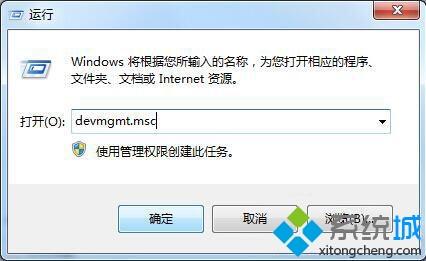
2、打开设备管理器之后,在窗口中找到“磁盘驱动器”并展开,在列表中可以看到U盘驱动程序(如图),并双击打开。如图所示:
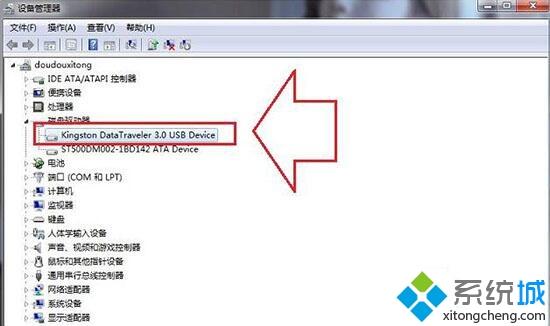
3、在U盘驱动程序属性窗口中,切换菜单栏至“策略”选项卡,并选择删除策略,可以选择“快速删除(默认)”状态,设置后并点击确定即可。如图所示:
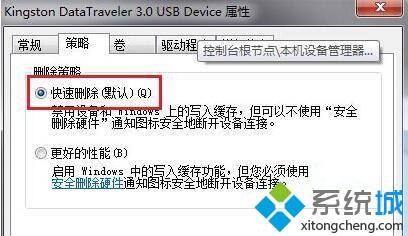
上面给大家分享的就是关于win7快速退出u盘的图文步骤啦,有需要的用户可以按照上面的步骤来操作哦。
该文章是否有帮助到您?
常见问题
- monterey12.1正式版无法检测更新详情0次
- zui13更新计划详细介绍0次
- 优麒麟u盘安装详细教程0次
- 优麒麟和银河麒麟区别详细介绍0次
- monterey屏幕镜像使用教程0次
- monterey关闭sip教程0次
- 优麒麟操作系统详细评测0次
- monterey支持多设备互动吗详情0次
- 优麒麟中文设置教程0次
- monterey和bigsur区别详细介绍0次
系统下载排行
周
月
其他人正在下载
更多
安卓下载
更多
手机上观看
![]() 扫码手机上观看
扫码手机上观看
下一个:
U盘重装视频










